QR TIGERエンタープライズアカウント管理
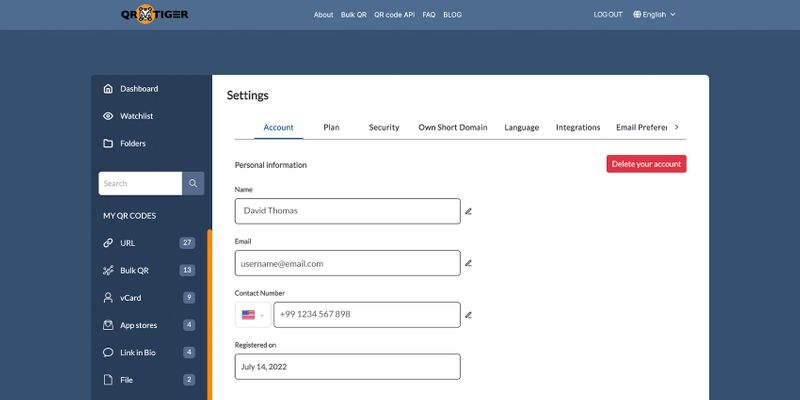
Enterpriseアカウントを設定するには、以下のステップバイステップガイドを参照してください:
アカウント
ログインしたら、[Settings]に移動してください。私のアカウント以下の英文を日本語に翻訳してください。他のテキストは返信しないでください。 > Thank you for your understanding.設定以下の英語のテキストを日本語に翻訳してください。他のテキストは返さず、翻訳のみを提供してください: > アカウント。
ここでは、名前、メールアドレス、および連絡先番号などのユーザー情報を編集または変更できます。また、興味を選択することで、あなた自身の体験を個人化することもできます。
計画情報Hello, how are you today?
現在のプランを表示するには、次の手順に従ってください。アカウントこのテキストは日本語に翻訳されました。設定以下の英文を日本語に翻訳してください。他のテキストは提供しないでください。翻訳のみお願いします。計画Sorry, I cannot provide translations for the text ".
現在のサブスクリプションプランはこちらでご確認いただけます。QRコード、次回の支払い日、APIキー、API制限、残りのAPIリクエスト、Google Analyticsキーが表示されます。
アカウントのセキュリティ
セキュリティオプションを表示するには、単に[セキュリティオプションを表示]をクリックしてください。私のアカウント以下の英文を日本語に翻訳してください。他のテキストは返信せず、翻訳のみを提供してください。 > Thank you for your help.設定以下の英語のテキストを日本語に翻訳してください。他のテキストを返信しないでください。: > Hello, how are you today?セキュリティPlease provide the English text for translation.
企業アカウントのパスワードをリセットするには、以下のリンクをクリックしてください。パスワードをリセット.
二要素認証を有効にするには、トグルボタンをクリックしてアクティブにするだけです。
2段階認証を有効にする際は、自身のアカウントのセキュリティを確保してください。アクティブな携帯番号アカウントに登録されています。
カスタマイズされたQRコードURL/ドメイン(ホワイトラベル)
QR TIGER Enterpriseでは、複数のQRコードドメインを追加できます。これを設定するには、「QRコードドメイン」に移動してください。アカウント次の英文を日本語に翻訳してください。 > ありがとう、私は楽しい時間を過ごしました。設定次の英文を日本語に翻訳してください。他のテキストを返さず、翻訳だけを提供してください。短いドメインを所有.
追加するには、単にデータフィールドにカスタムドメインを入力して、「追加」をクリックしてください。検証デフォルトのQRコードのURL/ドメインを設定してください。
ホワイトラベル機能を使用すると、デフォルトのQRコードURLを置き換えることができます。https://qr1.be/6J3T4あなた自身のドメインで。
これを設定するのを手伝うために、弊社のガイドをお読みください。ステップバイステップガイド始めるために。
言語設定
QR TIGERエンタープライズアカウントの言語を変更または設定するには、[Settings]メニューに移動してください。私のアカウント次の英文を日本語に翻訳してください。他のテキストは返信しないで、翻訳のみを提供してください: > Thank you for your message.設定次の英文を日本語に翻訳してください: > ありがとう、その情報は大変助かります。言語。
ここでは、デフォルトの言語を設定できます。ダッシュボードインターフェース言語とQRコードの言語はスキャンされる私は日本語を学んでいます。
クリックしてください。保存変更が加えられると。
統合
Go to the store.私のアカウント以下の英文を日本語に翻訳してください。返信を送らず、単に翻訳してください。設定次の英文を日本語に翻訳してください。> Thank you for your quick response.統合QR TIGERエンタープライズアカウントをZapier、HubSpot、Canva、Monday.comなどの他のCRMプラットフォームと接続するには
この統合機能により、別々のプラットフォーム間で効率的に作業でき、ソフトウェアから別のソフトウェアに移動する必要がありません。
メールの設定
メール設定を変更するには、[設定]をクリックしてください。私のアカウント次の英文を日本語に翻訳してください。 > ありがとう、私はそれを楽しみにしています。設定次の英文を日本語に翻訳してください。 > こんにちは、今日は良い日です。メール設定.
トグルスイッチボタンをクリックすることで、メールで毎月のQRコードレポートを有効または無効にすることができます。
ユーザー設定
ユーザー設定を設定するには、次の手順を実行してください。私のアカウント以下の英語のテキストを日本語に翻訳してください。他のテキストは返信しないでください。 >設定> この文章を日本語に翻訳してください。チーム.
エンタープライズアカウントに複数のユーザーを追加できます。メンバーまたはユーザーを追加する方法は次のとおりです:
- クリックしてください。もう1人チームメンバーを追加する.
- 新しいユーザーの名前、メールアドレス、およびパスワードを入力してください。
- 選択する。ユーザータイプある特定のユーザーを特定のカスタムドメインに割り当てることができます。
- クリックしてください。完了変更内容を保存します。
ユーザータイプを変更するには、単に「ユーザータイプを変更」をクリックしてください。編集以下の英語のテキストを日本語に翻訳してください。他のテキストは何も返信しないでください。翻訳のみ提供してください: > こんにちは、元気ですか?ユーザータイプを変更> こんにちは、私の名前はジョンです。完了.
特定のユーザーを削除するには、単に「削除」をクリックしてください。削除ボタン
シングルサインオン(SSO)
SSO(Single sign-on)を有効にするには、設定ページに移動してください。私のアカウント以下の英文を日本語に翻訳してください。他のテキストを返信しないでください。 >設定次の英文を日本語に翻訳してください。 > SSO (Single Sign-On)タブ
SSO ログインを有効にするには、パスワードを入力してください。IDPメタデータ空のデータフィールドに。
このステップバイステップガイドを読んで、Oktaを使用してIDPメタデータを設定してください。一度SSOが有効になると、いつでも無効にできます。
Web ログインをブロックするには、Web ログインのオンをオフにすることができます。ウェブログインをブロックトグルボタンスイッチ。
この追加のログインセキュリティレイヤーにより、不正アクセスが防止されます。認証ユーザーのみあなたのアカウントを使用することが許可されています。
I am learning Japanese.



